-
小编告诉你安装安卓平板电脑软件
- 2017-08-17 11:58:50 来源:windows10系统之家 作者:爱win10
怎么安装安卓平板电脑软件?有人会这样问道,看这里,答案就在这,在这里小编给大家讲述怎么安装安卓平板电脑软件。希望能对你们有所帮助。
安卓平板电脑软件如何安装?在大家疑惑之余,小编给大家讲解安卓平板电脑软件如何安装,下面是小编的一点小经验,希望能够你们补补知识。
安装安卓平板电脑软件图文解说
安装3个60卫士,就可直接打开,开始启用手机助手;
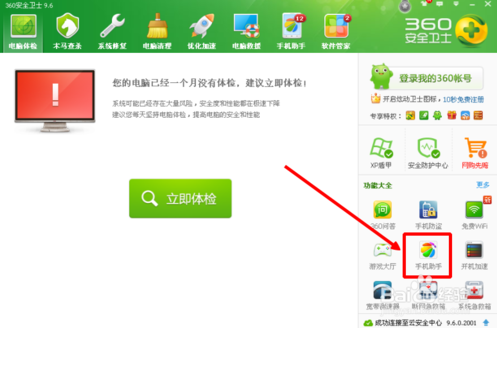
怎么安装安卓平板电脑软件界面1
打开平板电脑的USB调试,插上数据线,进入界面连接平板电脑。
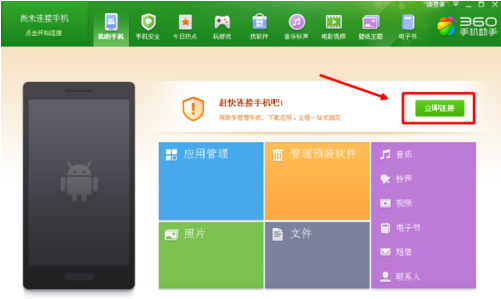
怎么安装安卓平板电脑软件界面2
连接不成功,打开平板的->设置->开发人员选项->USB调试->允许USB调试,在按确定。

怎么安装安卓平板电脑软件界面3

怎么安装安卓平板电脑软件界面4
连接成功后,点击“找软件”,看看左边的分类,选择想要软件就可以了。
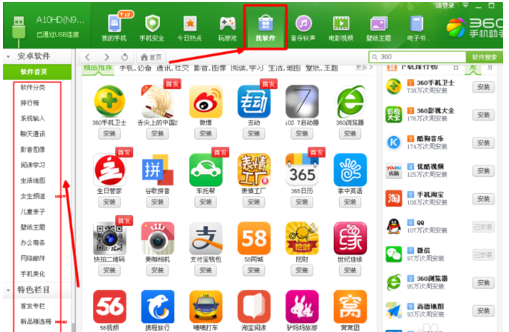
怎么安装安卓平板电脑软件界面5
比如支付宝软,进入下载界面,点击一键安装,就会安装到你的平板电脑上去了。

怎么安装安卓平板电脑软件界面6
以上就是安装安卓平板电脑软件的操作流程。
上一篇:小编告诉你清理电脑垃圾
下一篇:小编告诉你怎么用U盘安装win7系统
猜您喜欢
- 电脑定时关机怎么设置2020-06-12
- 为什么电脑有网络却打不开网页..2020-09-22
- 最好最简单的windows系统安装方法..2016-09-29
- Win7/win8系统中如何合并或删除网络位..2015-04-22
- 简单说说新萝卜家园win7系统怎么安装..2017-05-31
- win8 32位装机版系统开始菜单设置方法..2017-04-25
相关推荐
- iso文件怎么打开,小编告诉你如何打开i.. 2017-12-07
- 小编告诉你一键安装系统哪个软件好用.. 2017-04-05
- 系统之家win10怎么样? 2016-09-01
- 玩转win10小娜的图文教程 2016-09-18
- 如何关闭(禁用)win7系统下的guest来宾账.. 2015-05-07
- windowsxp sp3完整版安装图解教程.. 2016-11-05





 系统之家一键重装
系统之家一键重装
 小白重装win10
小白重装win10
 Microsoft Edge Canary(Chromium Edge金丝雀版) v76.0.151.0官方版
Microsoft Edge Canary(Chromium Edge金丝雀版) v76.0.151.0官方版 系统进程关闭管理器 v1.0.5.1 绿色版(可以强制关闭系统进程)
系统进程关闭管理器 v1.0.5.1 绿色版(可以强制关闭系统进程) 系统之家 Ghost Win7 32位改良旗舰版 v2023.05
系统之家 Ghost Win7 32位改良旗舰版 v2023.05 CIMCO Edit5 v5.50.8 绿色中文版 (数控编程软件)
CIMCO Edit5 v5.50.8 绿色中文版 (数控编程软件) Mino Battle v2.6汉化版 (俄罗斯方块经典蓝牙对战游戏)
Mino Battle v2.6汉化版 (俄罗斯方块经典蓝牙对战游戏) QQ真人秀盒子v1.0.4 免费绿色版 (QQ真人秀制作小工具)
QQ真人秀盒子v1.0.4 免费绿色版 (QQ真人秀制作小工具) 雨林木风ghos
雨林木风ghos 猎豹极轻浏览
猎豹极轻浏览 Windows优化
Windows优化 KMSpico v7.0
KMSpico v7.0 Xvast浏览器
Xvast浏览器  MathType v6.
MathType v6. 精易抓包浏览
精易抓包浏览 360安全浏览
360安全浏览 PeaZip 4.9.2
PeaZip 4.9.2 深度技术32位
深度技术32位 系统之家ghos
系统之家ghos Wise Care 36
Wise Care 36 粤公网安备 44130202001061号
粤公网安备 44130202001061号